使用过演示文稿的朋友们都知道,常常会在幻灯片的内容上使用超链接可以快速翻到需要的那一页幻灯片。下面小编就来告诉大家如何在WPS演示中使用超链接的命令,一起来看看吧。新建默认模板wps演示文稿,内容版式为空白版式。单击在线素材中的目录项,单击目录选项卡,选中其中一种目录,右击选择快捷菜单中的“插入&rd......
WPS 如何在Excel中使用文本函数提取人员信息
WPS教程
2021-10-04 09:15:17
我们都知道Excel有非常多的功能,如果能掌握一些技巧,那么使用起来可是得心应手啊。下面这篇文章就教大家如何在Excel中使用文本函数提取人员信息。一起来看看吧。
在下面这篇文章中,我们会用到一个函数,这个函数是Left的函数,我们要用Left函数提取人员地址中的省份这个信息:
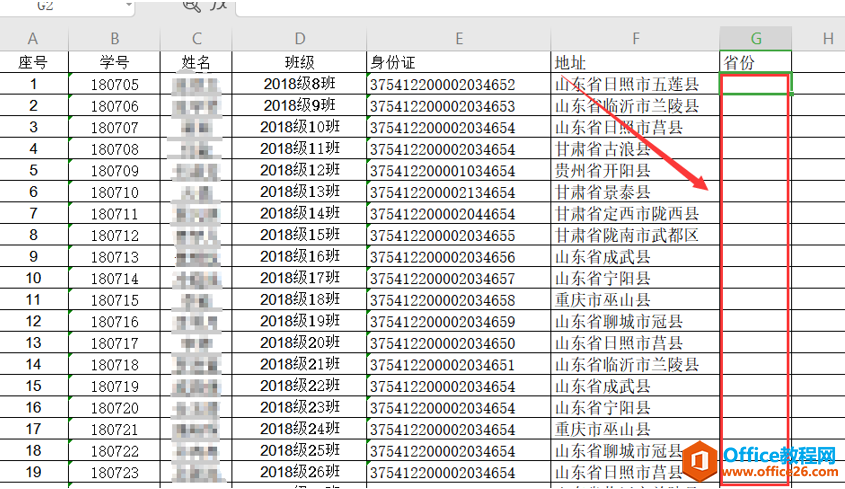
首先我们先把光标放置在G2这个单元格中,然后我们点击Fx函数按钮,具体操作如下图所示:
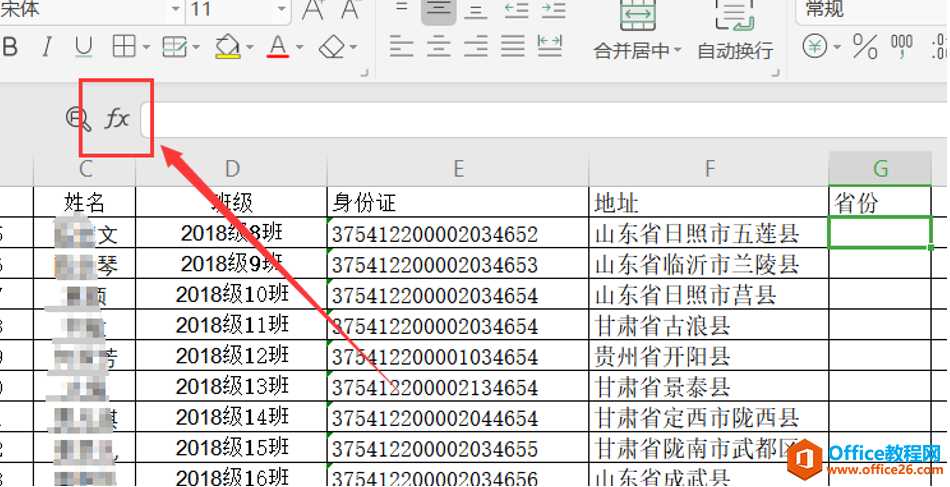
在弹出的窗口中,我们选择的函数类别设置为全部,然后在下面选择函数,我们选择Left函数:
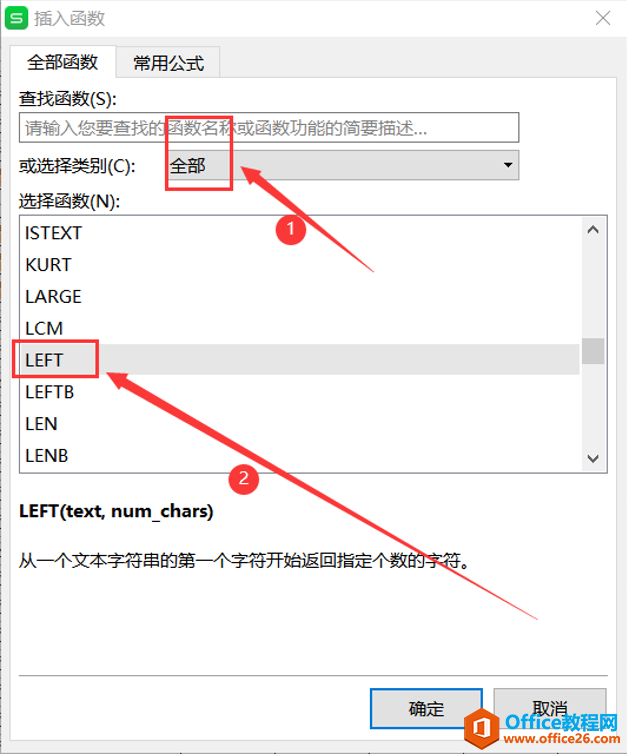
点击确定会弹出一个函数参数的对话框,字符串这里我们点击右边这个小方框:
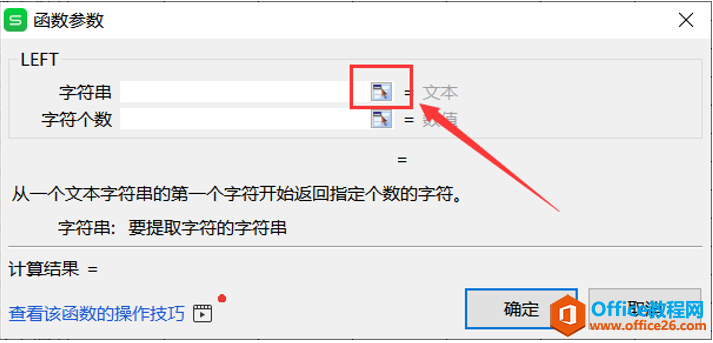
接着它就会跳到下面这个页面,我们用鼠标点击地址,也就是F2这个单元格:
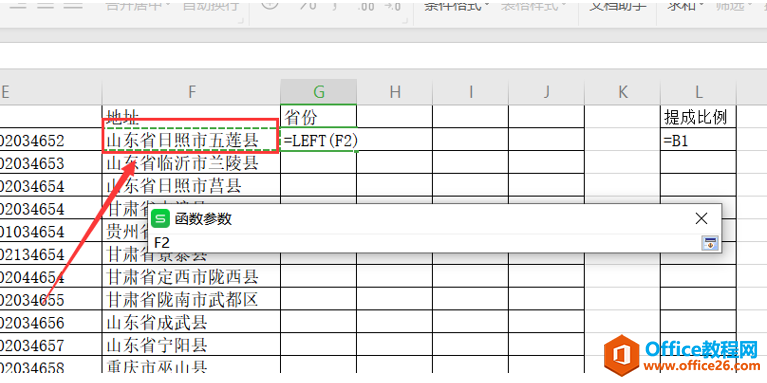
然后在字符个数这里我们输入3,因为我们只需要提取省份前面三个字即可:
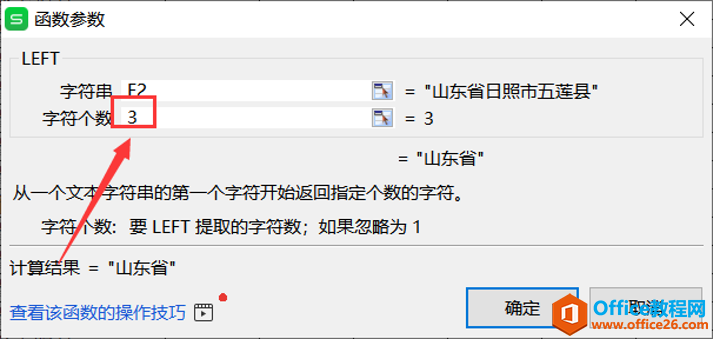
点击确定,我们会发现省份这里就提取出来了:
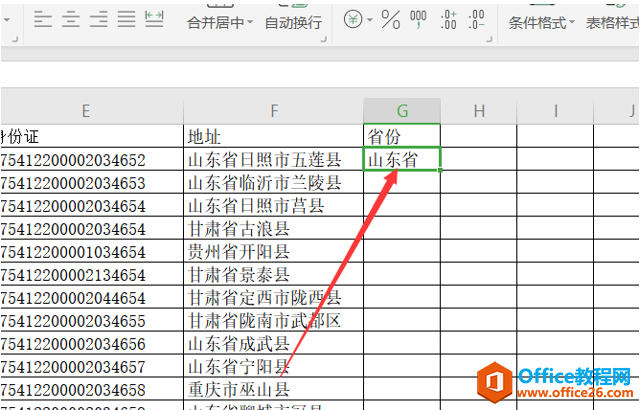
在这个单元格的右下方,当光标变成黑色小十字号时,我们双击就可以全部填充了:
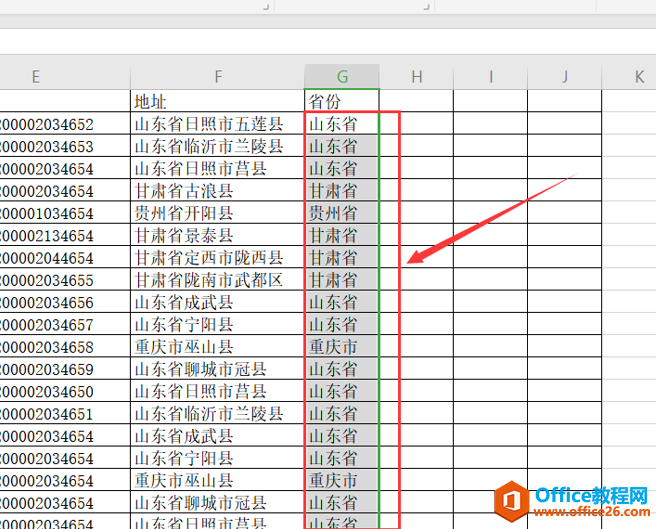
你还在用笨方法一个一个的手动输入人员信息吗?掌握了这篇的这个小技巧,我们就可以快速的使用文本函数进行人员信息啦,你学会了吗?
标签: Excel文本函数
上一篇:WPS 如何在Excel中启用宏 下一篇:WPS Excel中怎么加固定数值
相关文章





